win10找不到操作中心图标的解决办法
2024-11-16 03:04:35作者:02502攻略网
在使用win10系统的过程中很多用户都多多少少遇到过一些问题,不习惯使用win10系统的用户就会不知道要怎么解决了,其中就有一个问题是在电脑右下角的状态栏当中找不到操作中心的图标,不知道要怎么打开操作中心,其实我们只需要进入到系统的图标设置界面之后将操作中心图标打开就可以了,介于还有很多用户不知道要如何操作,小编今天就来跟大家分享一下具体的操作方法吧,感兴趣的朋友不妨一起来看看,希望这篇方法教程能够对大家有所帮助。

方法步骤
1.首先第一步我们点击界面左下角的开始菜单,然后打开Windows设置界面,之后点击进入到系统设置这个功能中。
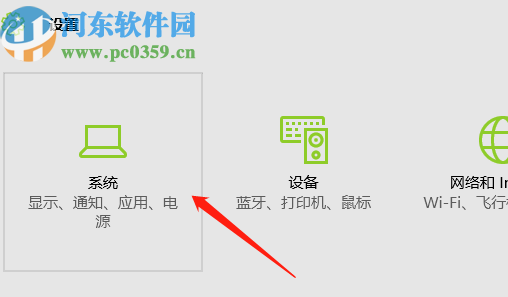
2.紧接着第二步进入到系统设置界面之后点击界面左侧的通知和操作这个功能选项,然后在右侧界面中找到启用或关闭系统图标并点击进去。
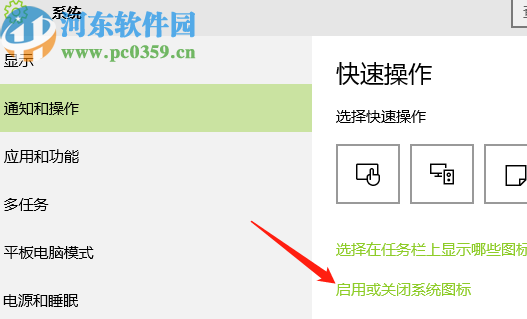
3.进入到启用或关闭系统图标这个功能界面之后,我们在界面的最后一个选项就可以看到操作中心图标了,此时是关闭状态。
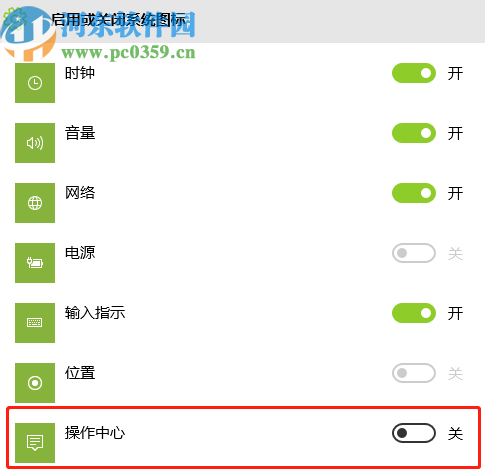
4.最后我们将操作中心这个功能图标后面的开关调至绿色的开启状态就可以了,回到状态栏的位置即可看到操作中心图标。


